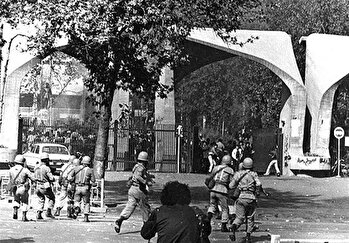افزودن یک نود مش به تنظیمات استارلینک یکی از بهترین راهها برای گسترش پوشش وایفای، بهبود اتصال در مناطق سختدسترس و تضمین یک تجربه اینترنتی بدون وقفه در سراسر خانه است. چه در یک خانه چندطبقه با افت سیگنال مواجه باشید یا بخواهید در اتاقهایی با دیوارهای ضخیم اتصال بهتری داشته باشید، اضافه کردن یک نود مش میتواند این مشکلات را برطرف کند.
اگر مشتری استارلینک هستید، برای انجام این کار دو گزینه در اختیار دارید، علاوه بر خرید یک سیستم مش شخص ثالث. میتوانید یک نود مش اختصاصی را با قیمت 100 دلار مستقیماً از استارلینک سفارش دهید، که اسپیسایکس آن را Starlink Mesh WiFi Router مینامد. (برای مشاهده لینک خرید در فروشگاه استارلینک، به بخش "تجهیزات موردنیاز برای ایجاد یک شبکه مش در استارلینک" در پایین این صفحه مراجعه کنید.)
یا اگر اخیراً به سختافزار نسل سوم (Gen 3) ارتقا دادهاید، میتوانید در صورت داشتن یک روتر نسل دوم (Gen 2) استارلینک قدیمی، آن را بهعنوان نود مش استفاده کنید. در این راهنما، نحوه تنظیم یک نود را گامبهگام با استفاده از اپلیکیشن استارلینک و سختافزار موجودتان به شما آموزش میدهیم. این مراحل برای هر دو روش یکسان هستند.
چطور شبکه مش برای وای فای استارلینک بسازیم؟
این فرآیند ساده است، اما برای اطمینان از عملکرد صحیح، باید به چند جزئیات مهم توجه کنید. از قرار دادن نود جدید در موقعیت مناسب برای دریافت حداکثر قدرت سیگنال گرفته تا تأیید اتصال در اپلیکیشن استارلینک، ما شما را در هر مرحله همراهی میکنیم و نکات و راهکارهای عیبیابی را ارائه میدهیم. در نهایت، شبکهای گستردهتر خواهید داشت که بهراحتی از تمامی دستگاههای شما پشتیبانی میکند.
پیش از شروع: اتصال روتر نسل سوم یا نسل دوم
پیش از آغاز فرآیند راهاندازی، اطمینان حاصل کنید که روتر نسل سوم (Gen 3) استارلینک شما (که گاهی با نام روتر استارلینک Wi-Fi 6 شناخته میشود) بهطور کامل تنظیم شده و به اینترنت متصل است.
برای سادهتر شدن این فرآیند، ابتدا نقاطی را در خانه خود که به پوشش وایفای بهتری نیاز دارند، شناسایی کنید. این کار به شما کمک میکند تا نود مش را در بهترین موقعیت ممکن قرار دهید و از حداکثر کارایی آن بهره ببرید.
مرحله ۱: یافتن بهترین مکان
انتخاب محل مناسب برای نود مش، پوشش بهینه وایفای را تضمین میکند. بهتر است نود را در فاصلهای نهچندان دور، حداکثر یک یا دو اتاق از روتر استارلینک خود قرار دهید تا اتصال قوی و پایداری داشته باشید.
راهنمای جامع ما برای راهاندازی یک شبکه مش وایفای، روشهایی برای یافتن بهترین مکان ارائه میدهد. اما بهطور کلی، بهتر است نود را در یک فضای باز، در ارتفاعی میانی بین سقف و کف قرار دهید و آن را در نزدیکی یک پریز برق بگذارید تا بهراحتی متصل شود.
یافتن موقعیت مناسب برای نود مش به ایجاد یک اتصال یکپارچه بین دستگاههای شبکه شما کمک میکند و پوشش گستردهتر و پایدارتری را در سراسر خانه فراهم میسازد.
مرحله ۲: روشن کردن نود مش جدید
در اینجا فرض میکنیم که شما در حال استفاده مجدد از یک روتر نسل دوم (Gen 2) بهعنوان نود مش هستید. ابتدا، روتر نسل دوم را به یک پریز برق نزدیک متصل کنید. اطمینان حاصل کنید که پریز بهراحتی در دسترس بوده و منبع تغذیه پایداری را فراهم میکند تا نود مش بدون مشکل کار کند.
پس از روشن شدن، تنها نشانگر فعالیت روتر نسل دوم یک LED کوچک در قسمت پایینی دستگاه است (نقطه سفید کوچکی که در تصویر نمای نزدیک دیده میشود). برای اطمینان از روشن بودن دستگاه و آمادهبودن برای جفت شدن، این نشانگر را بررسی کنید.
یک پریز برق نزدیک به محل انتخابی برای قرار دادن نود مش را انتخاب کنید تا کابلها کمتر به هم ریخته شوند و دسترسی راحتتری داشته باشید. همچنین، اگر از یک روتر قدیمی نسل دوم که قبلاً با نام شبکه و رمز عبور تنظیم شده است استفاده میکنید، باید آن را ریست فکتوری کنید تا تنظیمات قبلی پاک شوند و بتوانید آن را به شبکه فعلی خود اضافه کنید.
برای ریست کردن، روتر را شش بار به سرعت از پریز برق جدا کرده و دوباره وصل کنید و بین هر بار جدا کردن و وصل کردن بیش از سه ثانیه صبر نکنید. راحتترین روش این است که روتر را از پریز دیواری جدا کنید بهجای اینکه کابل را از خود روتر قطع کنید.
مرحله ۳: اتصال به شبکه خود با استفاده از اپلیکیشن استارلینک
قبل از ادامه این مرحله، اطمینان حاصل کنید که گوشی شما به شبکه وایفای استارلینک متصل است. این اتصال برای فرایند جفتسازی ضروری است.
پس از اتصال، اپلیکیشن استارلینک را روی گوشی خود باز کنید. این اپلیکیشن بهطور خودکار شما را در مراحل جفتسازی نود مش جدید راهنمایی میکند و بهروزرسانیهای آنی را برای اطمینان از انجام درست فرایند فراهم میآورد. گوشی خود را در دسترس داشته باشید—با چند لمس ساده از طریق اپلیکیشن، فرآیند راهاندازی را تکمیل خواهید کرد.
مرحله ۴: جفتسازی روتر و نود مش
در اپلیکیشن استارلینک، منوی Network را باز کنید و سپس گزینه Nodes را انتخاب کنید تا روترها و نودهای مش موجود در شبکه شما نمایش داده شوند.
از آنجا، گزینه Add Mesh Node را انتخاب کنید تا واحد جدید شناسایی شود و پس از ظاهر شدن روتر نسل دوم بهعنوان نود مش جدید، گزینه Pair را بزنید. (فرایند شناسایی و جفتسازی ممکن است یک یا دو دقیقه طول بکشد، بنابراین کمی صبر کنید.)
پس از مدتی، فرایند خودکار روتر اصلی شما را به نود مش جدید متصل میکند و شبکه وایفای شما را گسترش میدهد. این اتصال با یک خط درخشان که دو دستگاه را در گرافیک شبکه اپلیکیشن به هم متصل میکند، نشان داده میشود.
مرحله ۵: بررسی کار شما
پس از اتمام فرایند جفتسازی، میتوانید اطمینان حاصل کنید که شبکه گسترش یافته بهدرستی کار میکند. برای این کار، به منوی اصلی اپلیکیشن بازگردید، جایی که گرافیک دیش، روتر و حالا نود مش جدید را مشاهده خواهید کرد.
نکات عیبیابی نود مش استارلینک
اگر فرایند بهخوبی پیش نرفت، چند راهکار برای رفع مشکل دارید. اول از همه، اگر از روتر نسل دوم استارلینک استفاده میکنید که قبلاً مورد استفاده قرار گرفته است، حتماً باید دستگاه را ریست فکتوری کنید، همانطور که در بالا توضیح دادم. اگر شک دارید که ریست بهدرستی انجام شده است، فرآیند را دوباره تکرار کنید.
اما اگر این کار را انجام دادهاید و هنوز نتوانستهاید نود مش را به شبکه وایفای خود متصل کنید یا جفتسازی کنید، چند نکته برای امتحان وجود دارد:
- اپلیکیشن را ریستارت کنید. اپلیکیشن استارلینک را ببندید و دوباره باز کنید و ببینید آیا وضعیت شبکه تغییر کرده است یا خیر.
- اتصال وایفای خود را بررسی کنید. اطمینان حاصل کنید که روتر اصلی شما به شبکه استارلینک متصل است.
- روتر نسل دوم خود را خاموش و روشن کنید. علاوه بر فرایند ریست، میتوانید روتر را از برق جدا کرده، چند ثانیه صبر کنید و سپس آن را دوباره وصل کنید (فقط یکبار این کار را انجام دهید).